Как конвертировать JPG в PNG: 4 простых метода
У вас есть куча файлов JPG, но вам они нужны в формате PNG, верно? Работаете ли вы над проектом для работы или просто пытаетесь убедиться, что ваши изображения находятся в лучшем формате для веба, изучение того, как конвертировать JPG в PNG, очень полезно. К счастью, это проще, чем вы могли бы подумать!
В этой статье мы покажем вам четыре простых способа конвертируйте ваши файлы JPG в PNG формат, с полными понятными и дружелюбными инструкциями. Готовы?
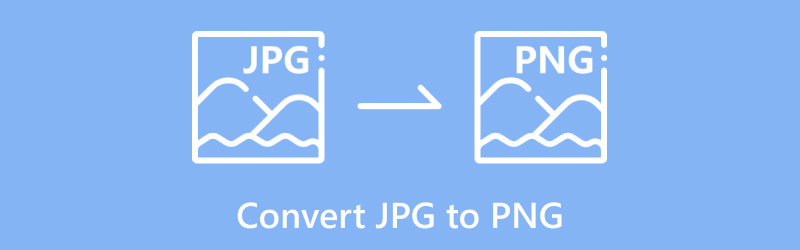
- СПИСОК РУКОВОДСТВ
- Часть 1: Конвертация JPG в PNG в ArkThinker Video Converter Ultimate
- Часть 2: Конвертация JPG в PNG с помощью онлайн-сервиса Adobe
- Часть 3: Конвертация JPG в PNG с помощью Canva
- Часть 4: Конвертация JPG в PNG с помощью приложения Mac Preview
- Часто задаваемые вопросы
Часть 1: Конвертация JPG в PNG в ArkThinker Video Converter Ultimate
ArkThinker Конвертер видео Ultimate не просто видеоконвертер, но и мощный инструмент для всех ваших потребностей в конвертации изображений. Этот инструмент — отличный вариант, если вы ищете надежный и быстрый способ конвертировать JPG в PNG на Windows и Mac. Он прост в использовании, поддерживает пакетное преобразование (идеально, если у вас много изображений) и обеспечивает высококачественные результаты каждый раз.
Бесплатно загрузите лучший конвертер JPG/JPEG в PNG на свой рабочий стол.
После того, как он будет запущен, найдите вкладку «Панель инструментов» и найдите Конвертер изображений.
Нажмите на символ «плюс» и найдите файл JPG, который вы хотите преобразовать в PNG, на своем компьютере. Если вы делаете пакетное преобразование JPG в PNG, нажмите на Добавить файлы кнопку, чтобы собрать их все.
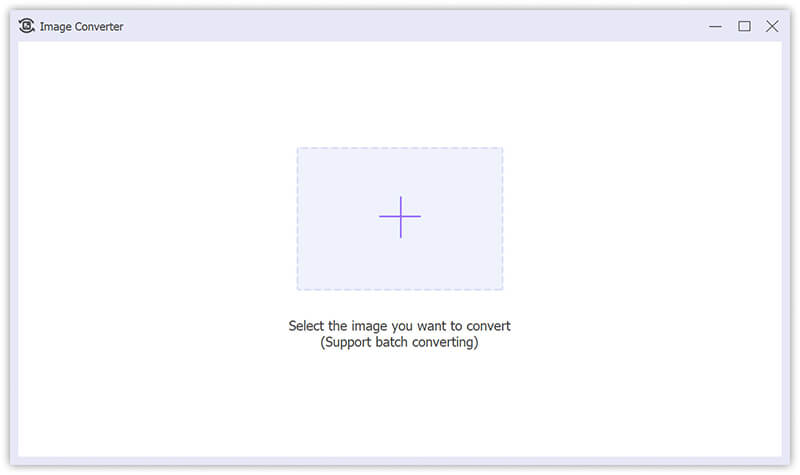
Далее выберите желаемый формат, PNG, из раскрывающегося списка рядом с опцией «Преобразовать все».
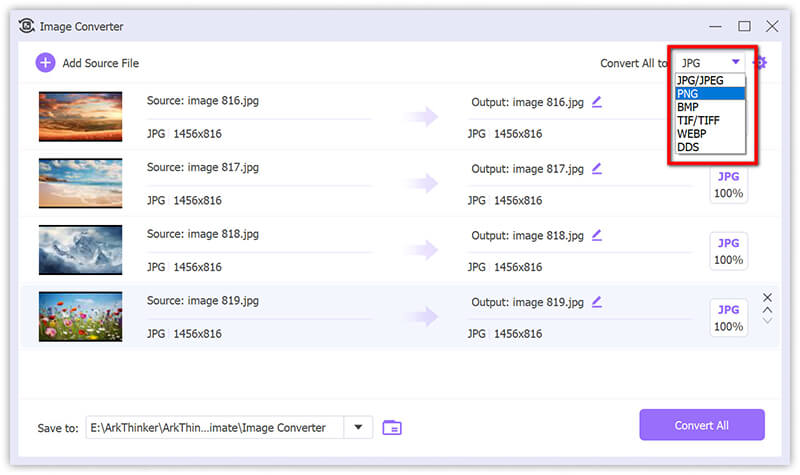
После этого выберите выходную папку и назовите свое изображение PNG по своему усмотрению. Наконец, нажмите Конвертировать все чтобы сохранить его немедленно.
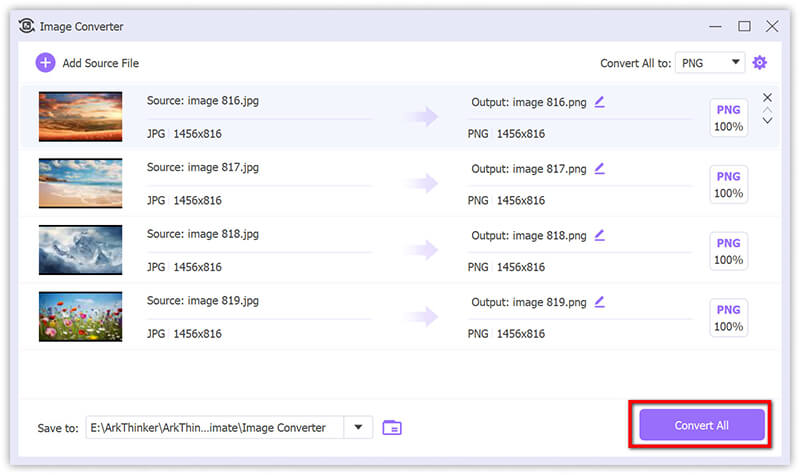
- Быстро и эффективно.
- Пакетное преобразование JPG в PNG идеально подходит для большого количества изображений.
- Доступно для Windows и Mac.
- Платное программное обеспечение предоставляет бесплатную пробную версию, поэтому вы можете опробовать его перед покупкой.
Часть 2: Конвертация JPG в PNG с помощью онлайн-сервиса Adobe
Adobe славится своими инструментами для творчества, и неудивительно, что они сделали конвертацию JPG в PNG супер простой с помощью своих онлайн-сервисов. Самое лучшее, что вам не нужно ничего скачивать! Вам нужно только подключение к Интернету, и вы можете конвертировать JPG в PNG прямо из браузера.
Откройте веб-браузер и перейдите на страницу конвертера Adobe Express JPG на PNG.
Этот бесплатный онлайн-конвертер JPG в PNG не поддерживает пакетное преобразование, поэтому вам придется обрабатывать файлы по одному.
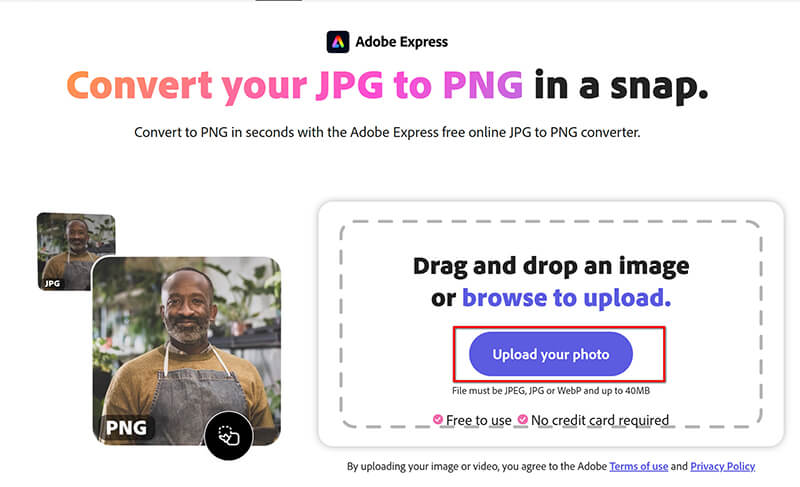
После загрузки изображения нажмите кнопку Скачать кнопку, и конвертер автоматически начнет конвертировать ваш JPG в PNG. Это займет всего несколько секунд.

Советы:Если вы хотите внести дополнительные изменения в изображение PNG, например, сделать его прозрачным, вы можете воспользоваться инструментами редактирования Adobe Express, чтобы добавить значки, типографику, анимацию, фильтры и многое другое.
- Бесплатный и простой в использовании.
- Установка программного обеспечения не требуется.
- Работает как на Windows, так и на Mac.
- Одновременно может обрабатывать только одно изображение (не идеально для пакетной конвертации).
- Требуется подключение к Интернету.
Часть 3: Конвертация JPG в PNG с помощью Canva
Если вы когда-либо использовали Canva для создания дизайнов, вы знаете, что это фантастический инструмент для всех творческих проектов. Но знали ли вы, что с помощью Canva можно также конвертировать JPG в PNG? Это отличный вариант, если вы уже работаете над дизайном и хотите сохранить свои изображения в формате PNG для прозрачного фона или лучшего качества.
Посетите онлайн-конвертер Canva JPG в PNG (https://www.canva.com/features/jpg-to-png-converter/). Войдите в Canva. Если у вас нет учетной записи, ее создание бесплатно.
Нажмите Загрузите свое изображение а затем загрузите свой JPG-файл.
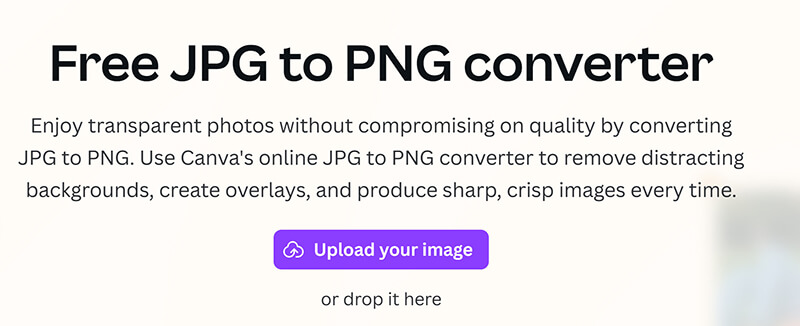
Загрузите изображение в формате PNG: После загрузки изображения нажмите Скачать в правом верхнем углу и выберите PNG в качестве формата файла.
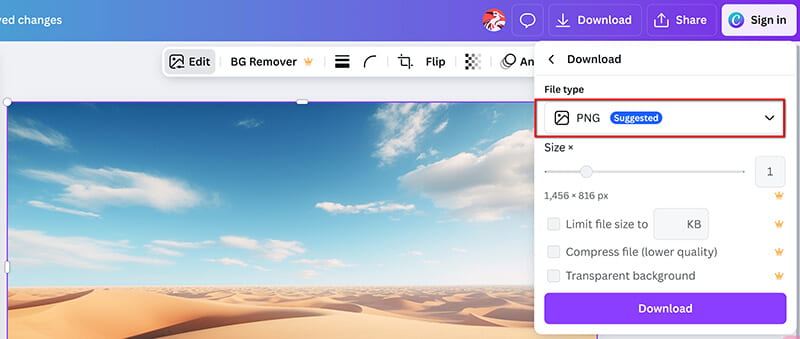
После этого нажмите кнопку «Загрузить» еще раз, чтобы сохранить изображение в формате PNG.
Этот онлайн-конвертер JPG в PNG также поддерживает редактирование изображений PNG, например, обрезку, улучшение и т. д. увеличить PNG.
- Canva очень проста в использовании, даже если вы новичок в дизайне.
- Отлично подходит для добавления дополнительных творческих штрихов к вашим изображениям.
- Работает как на Windows, так и на Mac через веб.
- Требуется доступ в Интернет.
- Некоторые функции в бесплатной версии Canva ограничены.
Часть 4: Конвертация JPG в PNG с помощью приложения Mac Preview
Если вы пользователь Mac, вам повезло! Приложение Preview, встроенное в macOS, может легко конвертировать файлы JPG в PNG без загрузки дополнительного программного обеспечения. Это быстро, легко и идеально подходит для тех, кто хочет избежать сложных инструментов.
Щелкните правой кнопкой мыши по файлу JPG и выберите Открыть с > Предварительный просмотр.
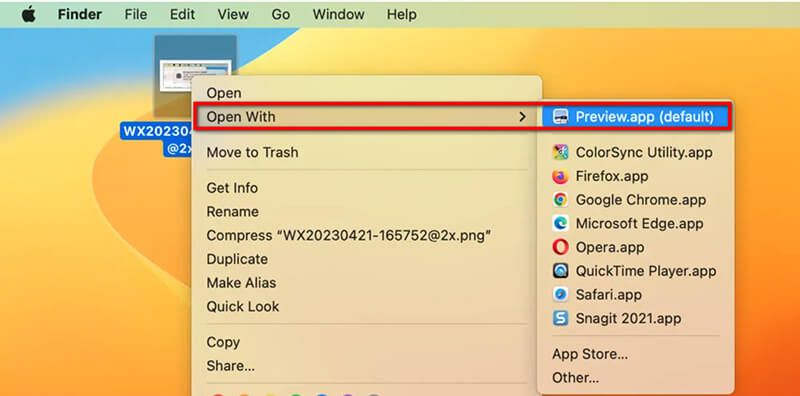
Чтобы экспортировать в Preview, перейдите в строку меню, нажмите «Файл», а затем выберите Экспорт.
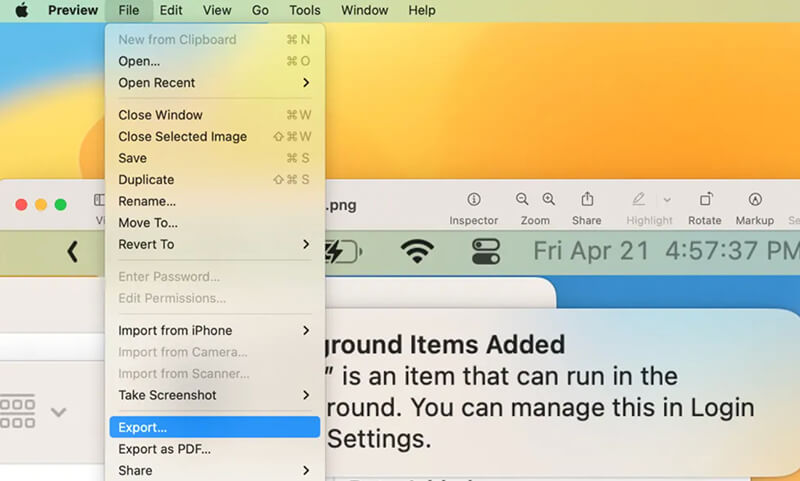
В диалоговом окне экспорта выберите PNG в качестве формата и выберите папку назначения.
Ударять Сохранять, и ваш JPG будет преобразован в PNG!
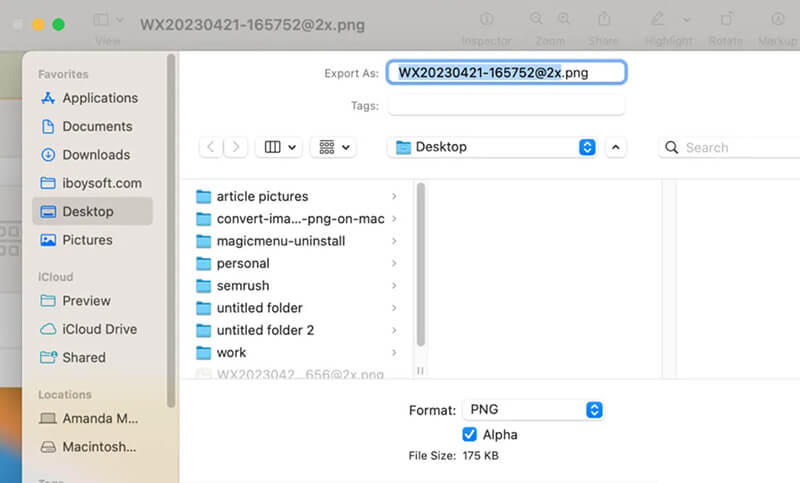
- Дополнительное программное обеспечение не требуется.
- Быстро и просто для отдельных файлов.
- Отлично подходит для базовых преобразований.
- Ограниченные возможности пакетного преобразования (придется выполнять их по одному за раз).
- Доступно только на Mac.
Часто задаваемые вопросы
Как можно конвертировать JPG в PNG пакетно?
Если вам нужно конвертировать несколько файлов JPG в PNG, ArkThinker Video Converter Ultimate — ваш лучший выбор. Он позволяет вам конвертировать JPG в PNG пакетно всего за несколько кликов.
В чем разница между JPG и PNG?
JPG и PNG — это форматы изображений, но они различаются по сжатию и качеству. JPG использует сжатие с потерями, уменьшая размер файла за счет снижения качества изображения, что делает его отличным для фотографий. PNG использует сжатие без потерь для сохранения качества и идеально подходит для изображений с резкими краями, таких как логотипы или графика. PNG также поддерживает прозрачность, а JPG — нет. Файлы JPG, как правило, меньше, тогда как файлы PNG, как правило, больше из-за более высокого качества сжатия.
Теряется ли качество при конвертации JPG в PNG?
Нет, конвертация JPG в PNG не теряет качество, но и не улучшает изображение. JPG — это формат, который снижает качество файла, чтобы сделать его меньше, в то время как PNG сохраняет все детали. Так что если вы начнете с JPG, качество останется прежним, но вы не вернете потерянную информацию из JPG.
Что произойдет, если конвертировать JPG в PNG?
Конвертация JPG в PNG не дает изображению стать хуже по качеству, но может увеличить размер файла. PNG также поддерживает прозрачный фон, чего нет в JPG. Однако если JPG уже был сжат, конвертация его в PNG не вернет потерянные детали; он просто останется прежним.
Заключение
Вот и все! Независимо от того, конвертируете ли вы одно изображение или целую партию, мы рассмотрели четыре надежных метода конвертации JPG в PNG. Если вам нужно быстрое и простое решение с поддержкой пакетной конвертации, ArkThinker Video Converter Ultimate — ваш инструмент. Однако, если вы предпочитаете бесплатные онлайн-инструменты, Adobe Online и Canva предлагают простые решения, а Mac Preview — удобный вариант для пользователей Mac.
Готовы начать? Если вы серьезно настроены на эффективную конвертацию, скачайте ArkThinker Video Converter Ultimate сегодня и быстро преобразуйте ваши файлы JPG в PNG!
Что вы думаете об этом посте. Нажмите, чтобы оценить этот пост.
Отличный
Рейтинг: 4.9 / 5 (на основе 420 голоса)
Найдите больше решений
Как преобразовать SVG в JPG онлайн и офлайн [обновлено в 2024 году] 4 лучших инструмента для изменения формата TIFF в JPG за считанные секунды [2024] Полное руководство по конвертации JPG/JPEG в PNG за считанные секунды [2024] 6 лучших конвертеров GIF в JPG для получения фотографий из анимации Конвертируйте PNG в JPG с помощью 9 конвертеров [обновление 2024 г.] Конвертируйте анимированный GIF в PNG на Windows/Mac/онлайн/телефонеСоответствующие статьи
- Редактировать изображение
- Как редактировать и обрезать анимированные GIF-файлы: 4 эффективных способа
- 10 конвертеров GIF для преобразования изображений/видео в GIF-файлы
- Лучшие инструменты для редактирования GIF, подходящие для любых компьютеров и устройств
- Как сделать GIF из изображений на рабочем столе и мобильном телефоне
- Быстрые шаги по добавлению текста в GIF с помощью инструментов создания подписей
- Добавьте музыку в GIF: включите музыку в свой GIF после конвертации
- GIF Resizer: идеальные инструменты для изменения размера анимированного GIF
- [6 инструментов] Как настроить смену цикла GIF и воспроизводить его вечно
- GIF Cutter: как вырезать GIF простыми и быстрыми методами
- Как удалить водяной знак Alamy с изображений (100% работает)


